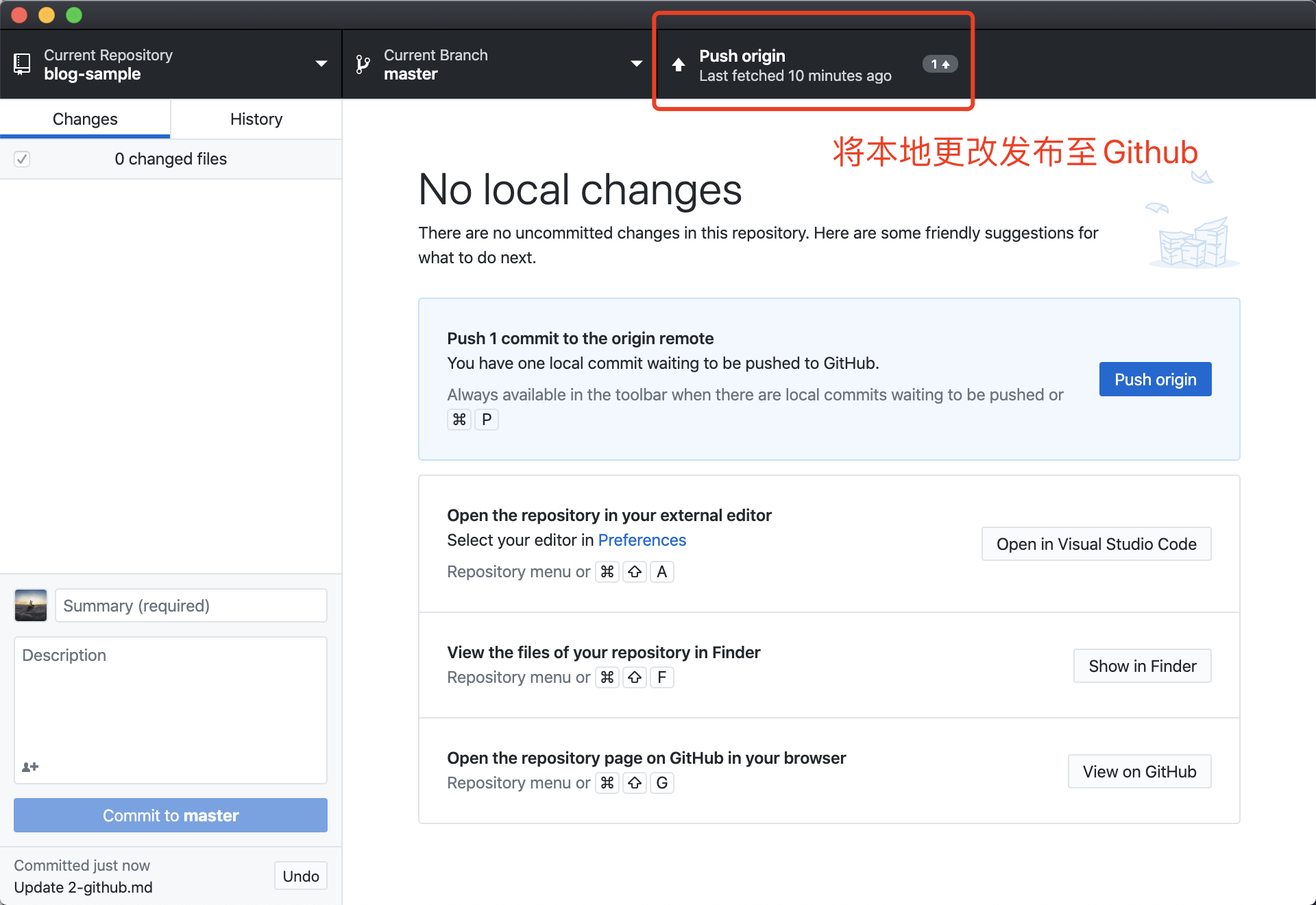发布至 GitHub
tip
- GitHub 账户
- GitHub Desktop(客户端)
GitHub 创建新仓库
没有账号的话先去注册一个,有的话就直接登录,登录之后在自己的主页左边点击 New 这个按钮创建一个仓库,这里需要填一些信息:
Repository Name- 仓库的�名字,必填的,比如我这里叫blog-sample。Description- 仓库的描述,这个是可选的,这里我写一个我的博客。- 选择
私有还是公开- 这里选公开。 - 是不是添加
README- 这里不添加了,因为咱们本地已经有了,另外.gitignore和add a licence也都不用添加。
完了之后点击 Create repository 仓库创建好了。之后它会跳转到仓库的首页,这里我们选择在GitHub Desktop中打开。
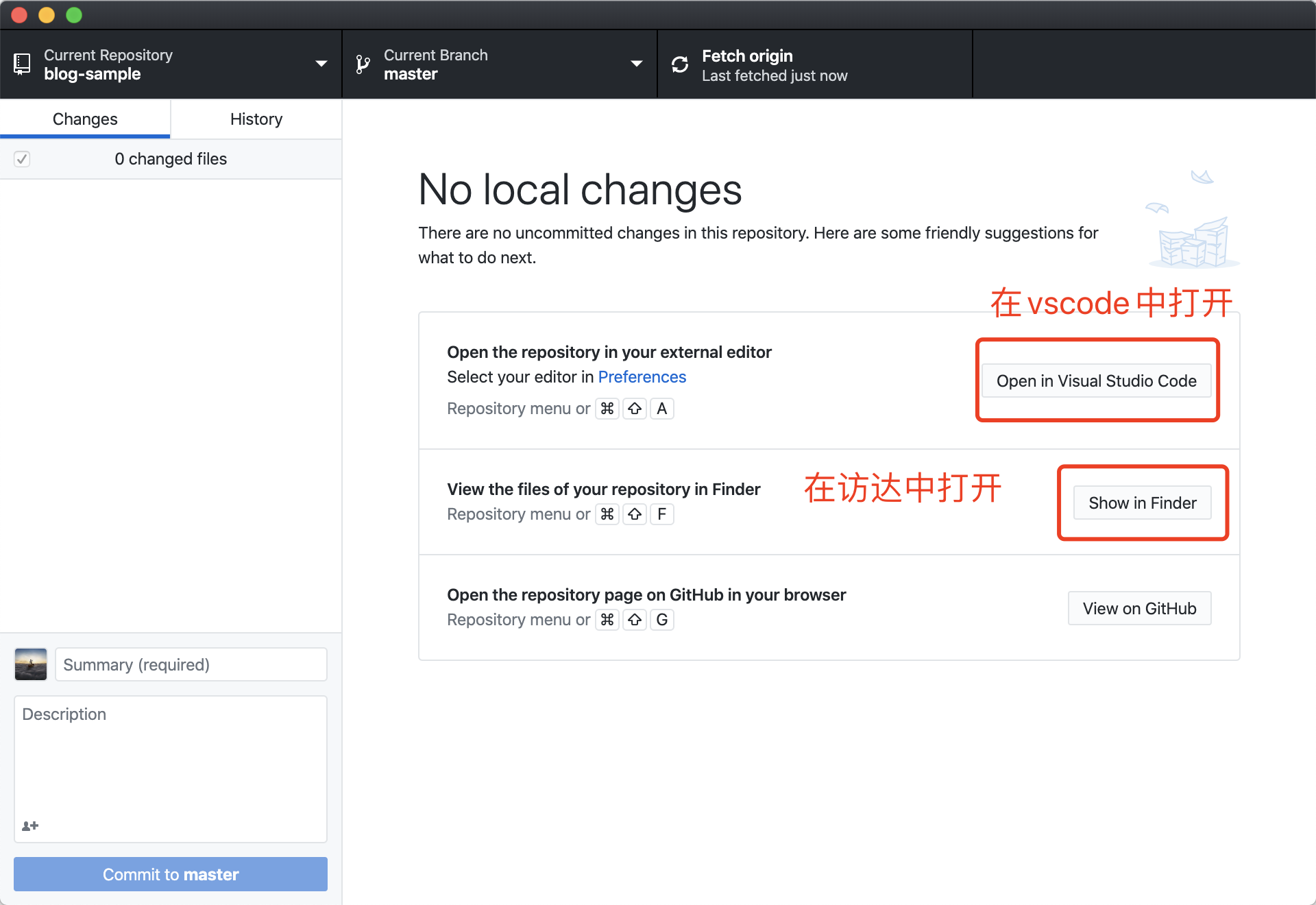
本地更新仓库文件夹
由于此前笔者使用git指令打包时,出现token相关的问题,这里我们使用手动的方式。
我们在访达中打开新仓库在本地的文件夹,将前文中我们在本地安装的my-website文件夹中所有文件复制进新仓库的文件夹中(比如我这里叫blog-sample)。
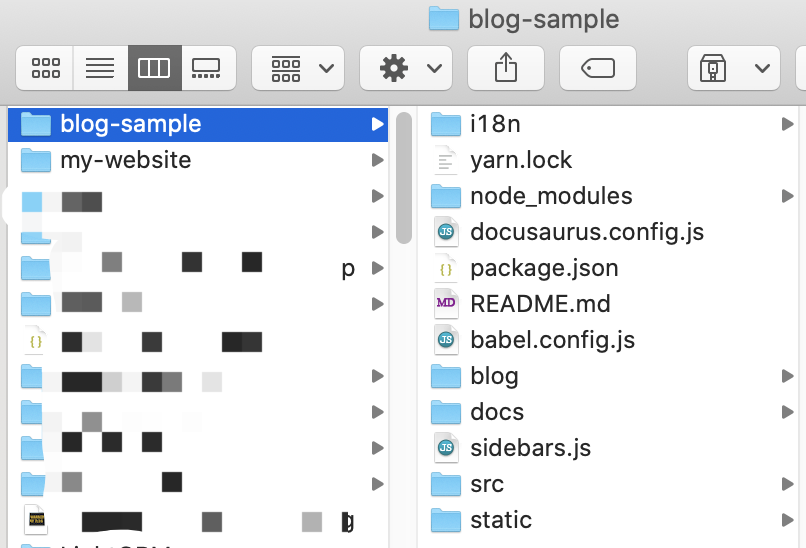
Push到 GitHub
我们点击GitHub Desktop中的 Push 按钮将我们的更改上传至GitHub。到这里我们的工作就做完了。